Jak nahrávat hry LOL pomocí nejlepšího softwaru pro nahrávání obrazovky
Existuje několik způsobů, jak zaznamenat přehrávání vašich LOL her: Použijte vestavěné přehrávání LOL ke sledování nebo profesionální záznamník obrazovky, jako je AnyRec Screen Recorder, který zachycuje jak hraní, tak přehrávání pro lepší úpravy a sdílení.
100% Secure
100% Secure

Jaký je nejlepší záznamník obrazovky pro League of Legends, přehrávání LOL nebo profesionální záznamník obrazovky? Samozřejmě můžete vždy použít přehrávání LOL k zachycení posledních 20 her na klientovi. Existují však určitá omezení přehrávání LOL, jako je délka záznamu.
Jak najít dobrý záznamník obrazovky pro League of Legends kromě vestavěného záznamníku obrazovky? Ať už potřebujete zachytit videa v původní kvalitě nebo nahrát soubory zdarma, v článku se můžete dozvědět více o 2 nejlepších rekordérech obrazovky pro zachycení požadovaných videí.
Seznam průvodců
Jak používat vestavěný LOL Screen Recorder Nejlepší program pro nahrávání League of Legends Bezplatný online záznamník obrazovky pro zachycení LOL Často kladené otázky o nahrávání záznamů LOLJak používat vestavěný LOL Screen Recorder
Ať už jste nováček nebo veterán LOL, možná nebudete plně ovládat přehrávání LOL. Chcete-li zlepšit své dovednosti ve hře, měli byste se vždy naučit nějaké nové triky a komba, které vám pomohou získat vyšší skóre.
Jak používat LOL Screen Recorder?
Otevřete záznam LOL hry, kterou chcete nahrát nebo na ni upozornit. Přejděte na okamžik ve hře, který chcete zachytit. Poté můžete stisknout tlačítko „Record“ pro přímé nahrávání herních videí LOL. Ale kvůli omezenému úložnému prostoru a Wi-Fi připojení musíte používat dobrý program pro nahrávání League of Legends po celý zápas.
Kde se ukládají záznamy LOL?
Pokud jste právě uložili přehrávání LOL do výchozího umístění, můžete videa najít ve složce „Dokumenty“. Kromě toho můžete najít hlavní body uložené v podsložce "Highlights".
/Dokumenty/League of Legends/Replaye
Pokud chcete změnit cílovou složku záznamů LOL, můžete přejít do nabídky „Nastavení“ a přejít na kartu „Přehrání“ a upravit požadované umístění.
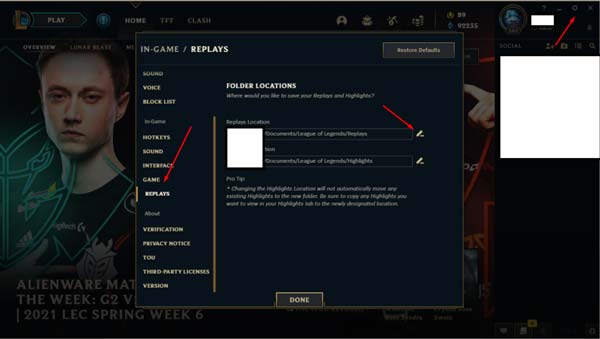
Nejlepší program pro nahrávání League of Legends
Když potřebujete nahrát celý zápas herního videa LOL, měli byste si místo toho vybrat profesionální záznamník obrazovky LOL replaye. Pokud také potřebujete videa sdílet na webech sociálních médií, můžete k nahrávkám přidat záběry z webové kamery a zvukový komentář. AnyRec Screen Recorder je dobrý program pro nahrávání League of Legends, včetně videí, systémového zvuku, záběrů z webové kamery a souboru mikrofonu pro vytvoření záběrů League of Legend. Poskytuje různé režimy nahrávání, včetně režimu Game Recorder pro zachycení League of Legends v původní kvalitě videa bez omezení.

Poskytněte režim Game Recorder pro zachycení záznamů LOL.
Zachyťte herní videa, zvukové soubory a soubory webové kamery.
Přidejte poznámky, vodoznaky, popisky a další.
Sdílejte nahrávky hry LOL s weby sociálních médií.
100% Secure
100% Secure
Krok 1.Jakmile nainstalujete AnyRec Screen Recorder, můžete spustit program na vašem počítači. Klikněte na tlačítko "Game Recorder" na levé straně obrazovky jako vaše LOL herní rekordér. Vyberte League of Legends jako zdroj pro nahrávání.

Krok 2.Před skokem do herního rozhraní můžete inicializovat nastavení záznamu. Poskytuje vám plnou kontrolu nad nahráváním záznamů LOL.
1. Jakmile vyberete League of Legends jako zdroj nahrávání, nemusíte upravovat oblast nahrávání LOL.

2. Povolte „Systémový zvuk“ uprostřed obrazovky, tato možnost vám umožní zachytit zvuky z hraní LOL. Kliknutím na tlačítko "Mikrofon" přidáte komentář k nahrávkám hry LOL z mikrofonu.

3. Zapněte "Webcam" a spusťte zařízení na vašem počítači. Poté přidejte záznam z webové kamery během procesu záznamu.
Krok 3Na výběr máte pokročilejší možnosti. Můžete také změnit nastavení, jako je zobrazit/skrýt kurzor myši, změnit nastavení klávesových zkratek, změnit výstupní formáty a další související preference.

Krok 4.Otevřete svou hru League of Legends, klikněte na tlačítko „REC“ a stisknutím kombinace klávesových zkratek spusťte záznam hry LOL. Můžete si také pořídit screenshoty z hraní LoL.

Krok 5.Po dokončení nahrávání se zobrazí okno rychlého náhledu, které vám umožní provést některé rychlé úpravy, jako je oříznutí nepotřebných částí. Poté klikněte na tlačítko "Uložit" pro export herních videí LOL.
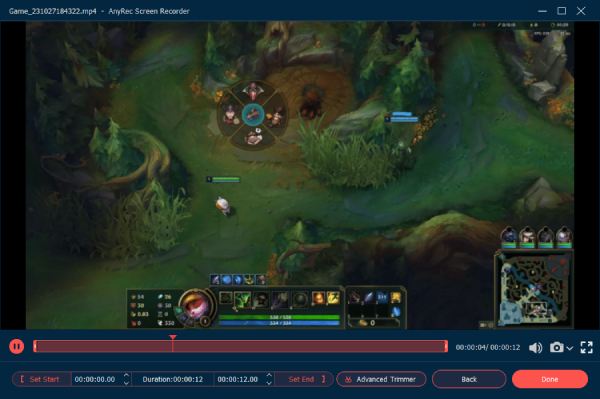
Bezplatný online záznamník obrazovky pro zachycení LOL
AnyRec Free Online Screen Recorder je svobodná volba pro nahrávání herních videí LOL online. Umožňuje vám zaznamenávat všechny aktivace na obrazovce, včetně videí League of Legends, zvukových souborů a záběrů z webové kamery. Kromě toho můžete také přímo sdílet záznam se stránkami sociálních médií.
Krok 1.Přejděte z libovolného prohlížeče na Any Rec Free Online Recorder a kliknutím na tlačítko „Nahrát zdarma“ stáhněte spouštěč. Poté můžete znovu kliknout na tlačítko a spustit záznam obrazovky.

Krok 2.Vyberte „Oblast záznamu“, kterou byste preferovali, zapněte „Kamera“, „Systémový zvuk“ a „Mikrofon“ podle vlastních potřeb. Kliknutím na tlačítko „REC“ zahájíte nahrávání hry LOL.

Krok 3Po dokončení nahrávání budete moci kliknout na tlačítko „Uložit“ a exportovat záznam LOL jako místní soubor. Pokud chcete převést své LOL záběry do jiného formátu, jednoduše klikněte na tlačítko "Uložit".

Často kladené otázky o nahrávání záznamů LOL
-
Proč nemohu nahrávat LOL pomocí Game DVR ve Windows 10?
Herní DVR nemohl zaznamenat hru na celou obrazovku. Chcete-li problém vyřešit, nastavte nastavení hry LOL na režim v okně.
-
Proč moje klávesové zkratky z nějakého důvodu přestaly fungovat?
Klávesové zkratky jsou aktivní pouze tehdy, když jste ve hře. Chcete-li způsobit tento problém, musíte se vrátit na plochu. Posunutí herního rozhraní zpět by to napravilo.
-
Který bezplatný rekordér League of Legends nemá vodoznak?
Některé oblíbené možnosti, jako je Bandicam, vytvoří vodoznak. Abyste se vyhnuli vodoznakům, použijte vyhrazený záznamník obrazovky.
Závěr
Článek porovnává 3 populární metody pro záznam hraní League of Legends. Lze s jistotou dojít k závěru, že výběr profesionálního videorekordéru vám může poskytnout požadovanou kvalitu a spolehlivost. Vzhledem k popularitě a soutěživé povaze hry se důrazně doporučuje, abyste si vybrali možnost s výkonnými nástroji pro nahrávání, abyste zlepšili svůj herní zážitek.
100% Secure
100% Secure
